Kamu pernah <a href="https://alektro.com/cara-mengaktifkan-mode-aman-xiaomi/" title="Baca lebih lanjut tentang mengalami”>mengalami masalah ketika browser bawaan di smartphone Oppo kamu tiba-tiba tidak bisa dibuka? Masalah ini memang bisa sangat mengganggu, apalagi kalau kamu lagi butuh akses internet untuk kerja atau hiburan.
Jangan khawatir, ada beberapa langkah sederhana yang bisa kamu coba untuk mengatasi masalah ini. Dalam artikel ini, kami akan membahas solusi yang bisa membantu memperbaiki browser yang tidak berfungsi di perangkat Oppo Browser kamu. Langkah-langkah yang akan dibahas meliputi identifikasi masalah, restart perangkat, membersihkan cache dan memori, hingga memperbarui sistem dan aplikasi.
Kami juga akan membahas pengaturan izin jaringan dan alternatif browser lain yang bisa kamu gunakan. Artikel ini dirancang untuk memberikan solusi praktis dan mudah diikuti, agar kamu bisa kembali browsing dengan lancar tanpa hambatan.
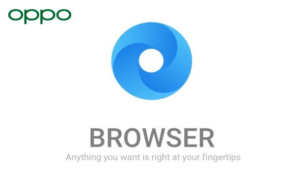
Daftar Isi :
Identifikasi Masalah
Browser bawaan di smartphone Oppo kadang bisa mengalami masalah. Ini bisa muncul dalam berbagai bentuk, seperti pesan error yang mengatakan browser berhenti bekerja atau kesulitan memuat halaman web.
Beberapa faktor yang bisa menyebabkan masalah ini antara lain:
- Memori RAM Penuh: Jika memori penuh, aplikasi seperti browser bisa berhenti berfungsi secara tiba-tiba.
- File Sampah Menumpuk: Cache, history, dan cookie yang menumpuk bisa memperlambat kinerja browser dan bahkan <a href="https://alektro.com/power-bank-oppo-4000-mah/” title=”Baca lebih lanjut tentang membuatnya”>membuatnya crash.
- Kinerja Smartphone: Smartphone yang lebih tua atau punya spesifikasi rendah mungkin kesulitan menjalankan aplikasi yang butuh banyak sumber daya.
- Malware: Virus atau malware bisa memperlambat atau menghentikan fungsi browser.
- Masalah Koneksi Internet: Koneksi internet yang tidak stabil juga bisa menyebabkan masalah saat memuat halaman web.
Selain itu, kamu mungkin mengalami pemuatan halaman yang lambat atau gagal sama sekali, yang bisa jadi disebabkan oleh masalah pada browser atau situs web yang diakses. Jadi, langkah pertama yang penting adalah mengidentifikasi penyebab spesifik masalah pada browser di perangkat Oppo kamu.
Restart Perangkat
Jika browser bawaan di smartphone Oppo kamu tidak bisa dibuka, langkah pertama yang bisa kamu coba adalah me-restart perangkat. Ini adalah cara yang efektif untuk mengatasi masalah seperti ini karena restart dapat mereset beberapa fungsi penting dan seringkali menyelesaikan masalah yang ada pada browser.
Untuk melakukan restart pada perangkat Oppo, caranya sangat mudah:
- Tekan tombol power.
- Pilih opsi restart.
Setelah perangkat menyala kembali, coba buka browser lagi dan lihat apakah masalahnya sudah teratasi.
Restart perangkat bekerja dengan membersihkan memori sementara dan menghentikan semua aplikasi yang berjalan di latar belakang, yang sering menjadi penyebab utama masalah pada browser. Jika setelah restart masalah masih ada, kamu mungkin perlu mencoba langkah lain seperti memperbarui aplikasi browser, membersihkan cache dan data aplikasi, atau mereset pengaturan jaringan.
Pembersihan Cache dan Memori
Salah satu penyebab umum mengapa browser di smartphone Oppo tidak bisa dibuka adalah cache dan Cara Transfer Uang. Cache menyimpan data sementara untuk mempercepat aplikasi dan situs web, Cara Membersihkan RAM, data ini bisa memenuhi ruang penyimpanan dan mempengaruhi kinerja browser.
Berikut cara membersihkan cache dan memori di perangkat Oppo:
- Buka Pengaturan Perangkat: Masuk ke menu ‘Settings’ atau ‘Pengaturan’ pada perangkat Oppo.
- Akses Pengaturan Tambahan: Pilih ‘Additional Settings’ atau ‘Setelan Tambahan’.
- Manajemen Aplikasi: Buka ‘App Management’ atau ‘Manajemen Aplikasi’ untuk melihat daftar aplikasi yang terinstal.
- Pilih Aplikasi: Temukan dan pilih browser yang ingin kamu bersihkan cache-nya.
- Bersihkan Cache: Setelah memilih aplikasi, buka ‘Storage Usage’ atau ‘Penggunaan Penyimpanan’ dan klik ‘Clear Cache’ untuk menghapus cache aplikasi.
- Bersihkan Memori: Kembali ke menu ‘Storage’ atau ‘Penyimpanan’ dalam ‘Additional Settings’ dan pilih ‘Clean Storage’ atau ‘Bersihkan Penyimpanan’.
Dengan membersihkan cache dan memori secara rutin, kamu bisa membebaskan ruang penyimpanan dan mengatasi masalah kinerja browser di perangkat Oppo. Melakukan pembersihan ini secara berkala akan membantu perangkatmu tetap berjalan lancar.
Pembaruan Sistem dan Aplikasi
Menjaga sistem operasi dan aplikasi di smartphone Oppo kamu tetap terbaru sangat penting untuk memastikan kinerja yang optimal dan keamanan perangkat. Berikut beberapa manfaat dari melakukan pembaruan:
- Memperbaiki Bug atau Kesalahan Teknis
Pembaruan sering kali berisi perbaikan untuk bug atau kesalahan yang ada di versi sebelumnya. Bug ini bisa menyebabkan fitur tertentu tidak berfungsi dengan baik atau aplikasi bermasalah. Dengan melakukan pembaruan, masalah-masalah ini bisa diatasi, sehingga aplikasi berjalan lebih lancar.
- Meningkatkan Keamanan Perangkat
Salah satu alasan utama untuk melakukan pembaruan adalah meningkatkan keamanan perangkat. Sistem yang tidak diperbarui bisa menjadi target empuk bagi peretas. Pembaruan membantu melindungi informasi pribadi kamu dengan memperbaiki celah keamanan.
- Meningkatkan Kompatibilitas dengan Aplikasi Pihak Ketiga
Pembaruan juga membantu meningkatkan kompatibilitas dengan aplikasi pihak ketiga. Jika kamu mengalami masalah dengan aplikasi yang tidak berjalan dengan baik, pembaruan sistem bisa jadi solusinya.
Dengan rutin memperbarui sistem operasi dan aplikasi, kamu bisa memastikan perangkat Oppo kamu tetap aman dan berfungsi dengan optimal.
Pengaturan Izin Jaringan
Jika browser di smartphone Oppo kamu tidak bisa dibuka, salah satu hal yang perlu diperiksa adalah izin jaringan. Izin jaringan yang tidak sesuai bisa menghalangi browser dari akses internet atau fungsi yang membutuhkan koneksi data.
Berikut cara memeriksa dan mengatur izin jaringan:
- Buka Pengaturan Perangkat: Masuk ke menu ‘Settings’ atau ‘Pengaturan’ di perangkat Oppo kamu.
- Akses Pengaturan Aplikasi: Cari dan ketuk ‘App Management’ atau ‘Manajemen Aplikasi’ di menu pengaturan.
- Pilih Browser: Temukan dan pilih browser yang ingin kamu atur izinnya.
- Ketuk Izin: Buka opsi ‘Permissions’ atau ‘Izin’ untuk melihat izin yang telah diberikan kepada aplikasi.
- Atur Izin Jaringan: Cari izin yang berhubungan dengan jaringan, seperti ‘Internet’ atau ‘Wi-Fi’, dan pastikan browser memiliki izin yang diperlukan untuk mengakses jaringan tersebut.
Dengan memastikan browser memiliki izin yang tepat untuk menggunakan jaringan, kamu bisa mengatasi masalah yang mungkin menghalangi browser dari berfungsi dengan baik. Kamu juga bisa mengaktifkan atau menonaktifkan izin lain yang relevan agar browser bisa berjalan dengan lancar.
Alternatif Browser Lain
Jika masalah pada browser bawaan Oppo kamu tidak bisa diatasi, kamu bisa mencoba browser alternatif. Banyak pilihan browser yang tersedia untuk Android, seperti Google Chrome, Mozilla Firefox, dan Opera Mini. Browser-browser ini sering menawarkan kinerja yang lebih baik dan fitur yang lebih beragam.
Berikut cara menginstal dan menggunakan browser alternatif seperti Google Chrome:
- Buka Google Play Store: Buka aplikasi Google Play Store di perangkat Oppo kamu.
- Cari Browser: Ketik nama browser yang ingin kamu instal di kolom pencarian, misalnya “Google Chrome”.
- Instal Browser: Temukan browser yang kamu pilih di hasil pencarian, ketuk aplikasi tersebut, dan pilih ‘Install’ atau ‘Instal’ untuk mengunduh dan menginstalnya.
- Buka Browser Baru: Setelah instalasi selesai, buka aplikasi browser yang baru saja diinstal. Kamu mungkin perlu memberikan beberapa izin agar browser bisa berfungsi dengan baik.
- Atur Sebagai Browser Default: Untuk menjadikan browser baru sebagai default, masuk ke ‘Settings’ atau ‘Pengaturan’, pilih ‘App Management’ atau ‘Manajemen Aplikasi’, lalu pilih ‘Default App’ atau ‘Aplikasi Default’ dan tetapkan browser baru kamu sebagai aplikasi browser default.
Dengan menggunakan browser alternatif, kamu bisa menghindari masalah pada browser bawaan dan mendapatkan pengalaman browsing yang lebih baik.
Artikel ini diperbarui pada 2025-02-05 oleh Kuli Innovate.